本文摘自网络,侵删!
很多小伙伴都遇到过win7系统网上邻居不见的困惑吧,一些朋友看过网上零散的win7系统网上邻居不见的处理方法,并没有完完全全明白win7系统网上邻居不见是如何解决的,今天小编准备了简单的解决办法,只需要按照1、最简单的方法就是在电脑桌面的空白处单击鼠标右键,然后选择"个性化"; 2、然后在个性化窗口的左侧点击"更改桌面图标",然后在桌面图标设置的界面里,我们将"网络"前面的选框选中即可;的顺序即可轻松解决,具体的win7系统网上邻居不见教程就在下文,一起来看看吧!
具体方法如下:
从win7系统开始,已经将之前的"网上邻居"改为了"网络",当然这两者之间的功能基本上是相同的;

方法一:
1、最简单的方法就是在电脑桌面的空白处单击鼠标右键,然后选择"个性化";
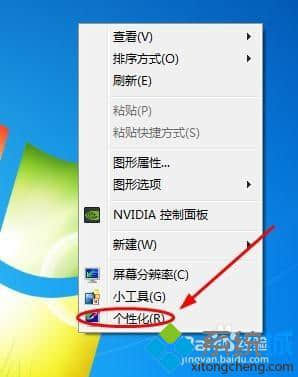
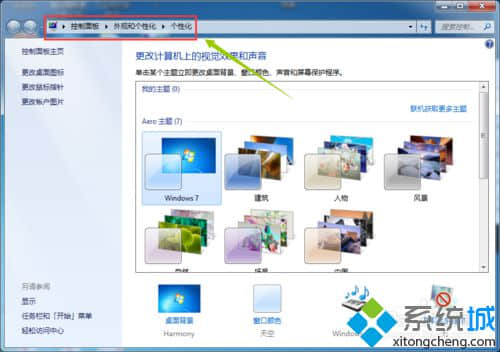
2、然后在个性化窗口的左侧点击"更改桌面图标",然后在桌面图标设置的界面里,我们将"网络"前面的选框选中即可;
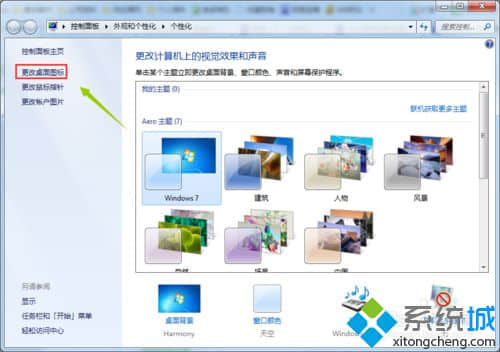
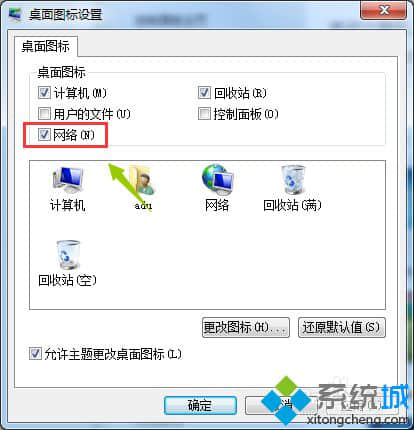
方法二:
1、双击"计算机",然后在计算机窗口的左下角我们会看到"网络"两字,如图;然后右键点击"属性",这样就跳转到了"网络和共享中心";
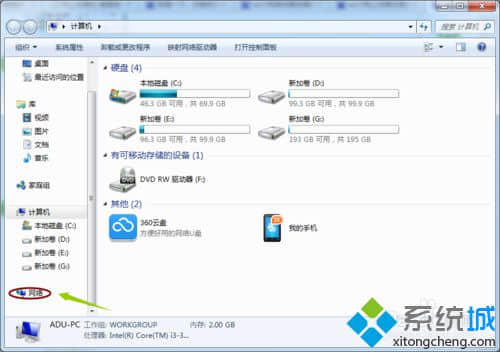
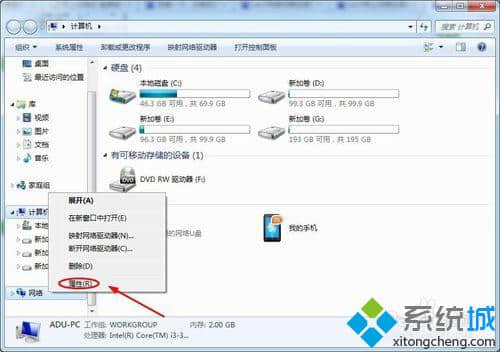
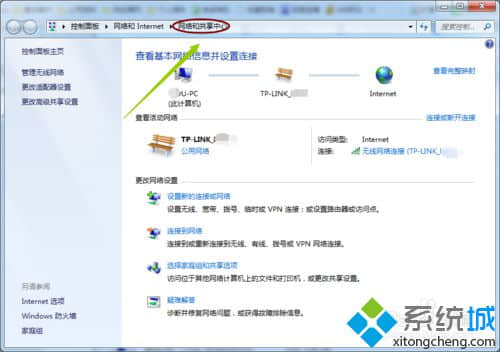
方法三:
1、直接点击电脑左下角的"开始",然后点击搜索结果中的"网络"或者"网络和Internet"通用可以找到以上页面
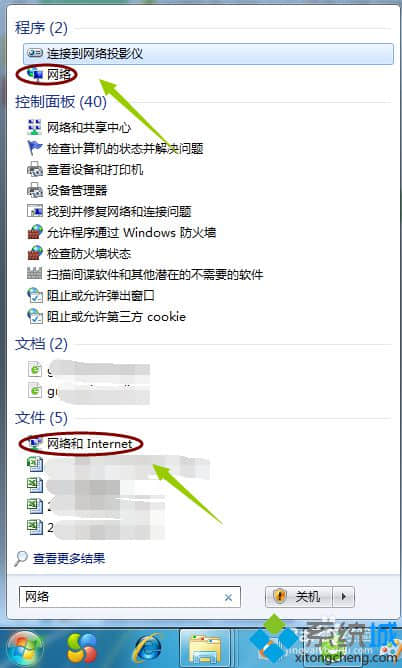
上述介绍3大方法都可以帮助用户找回网上邻居,是不是很简单呢?如果你还在为此问题困惑,赶紧采用此方法吧。
相关阅读 >>
win7系统访问xp共享文件夹时老是出现输入网络密码的解决方法
更多相关阅读请进入《win7》频道 >>




